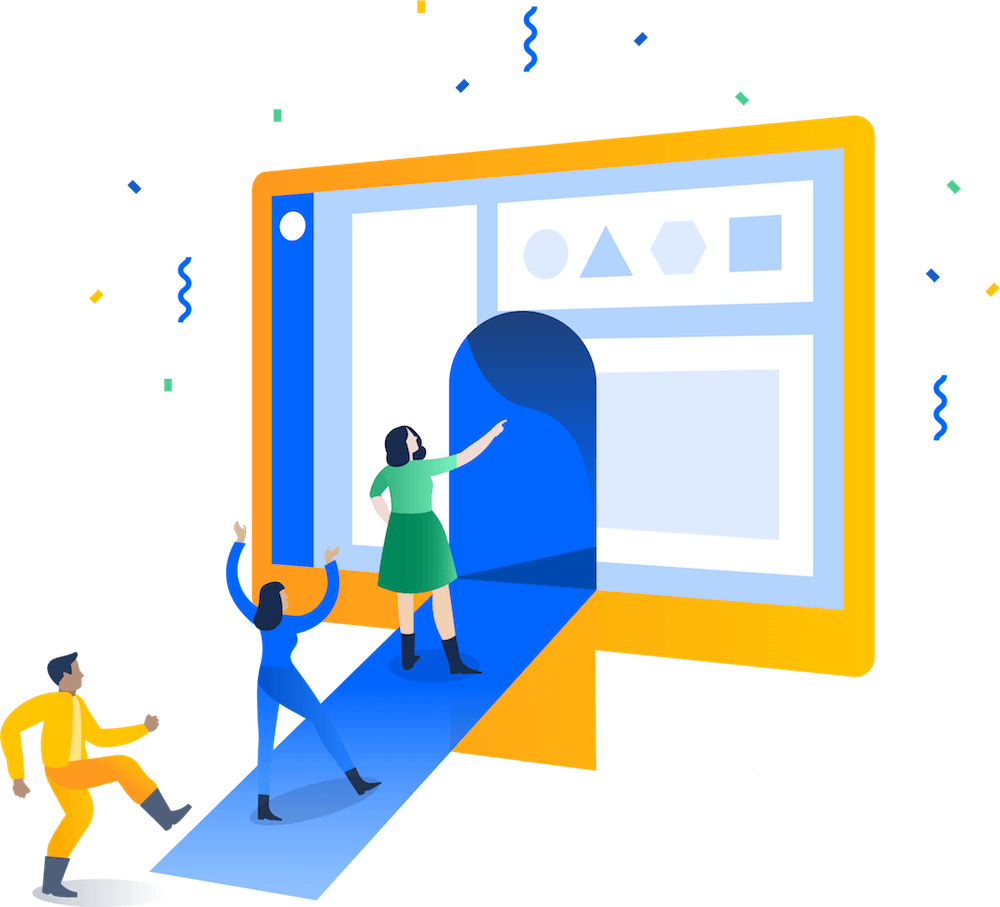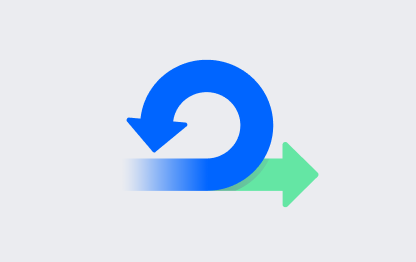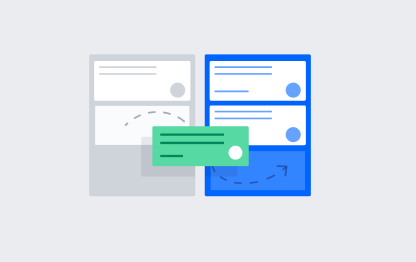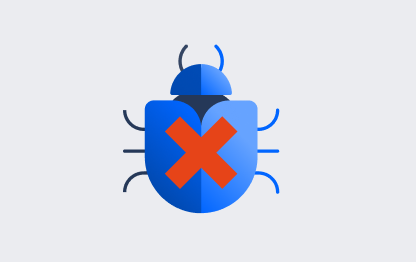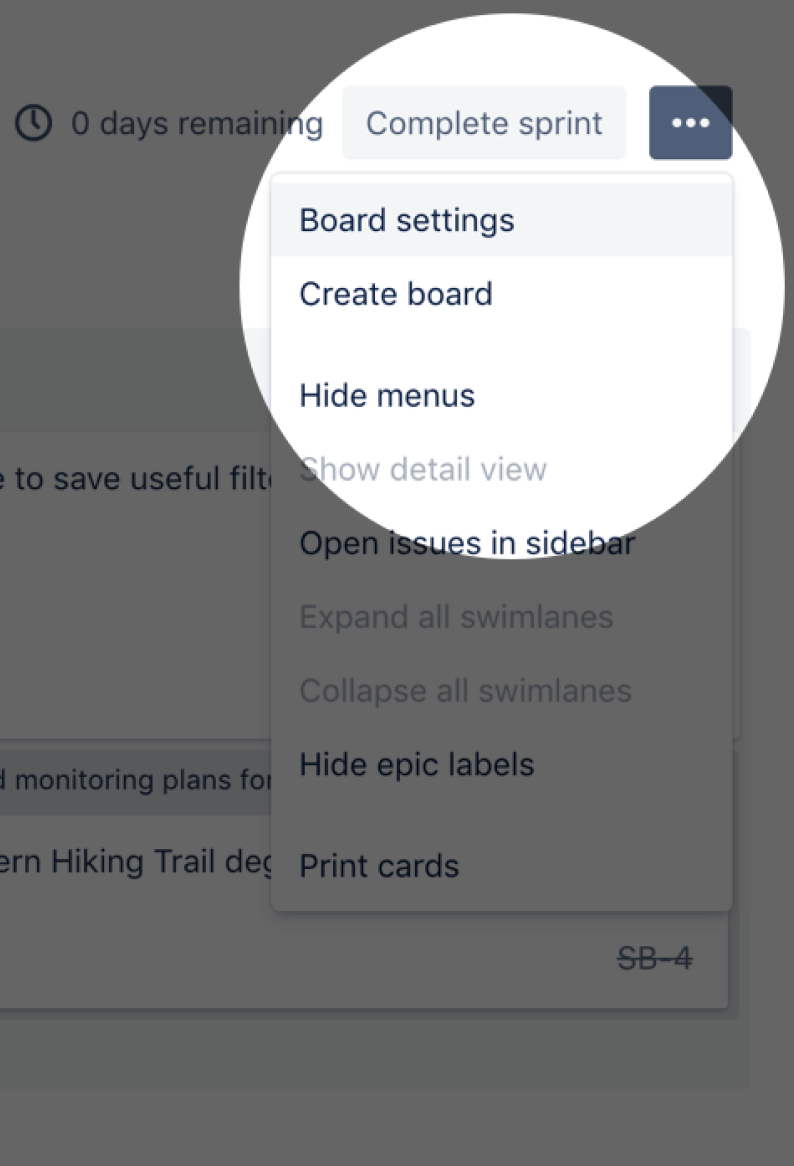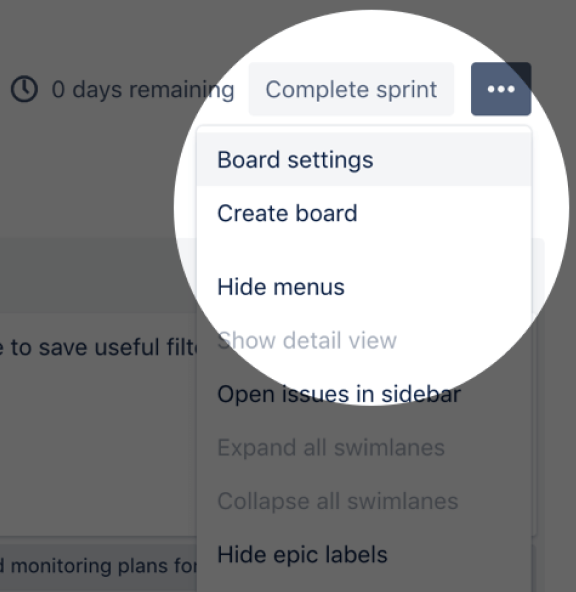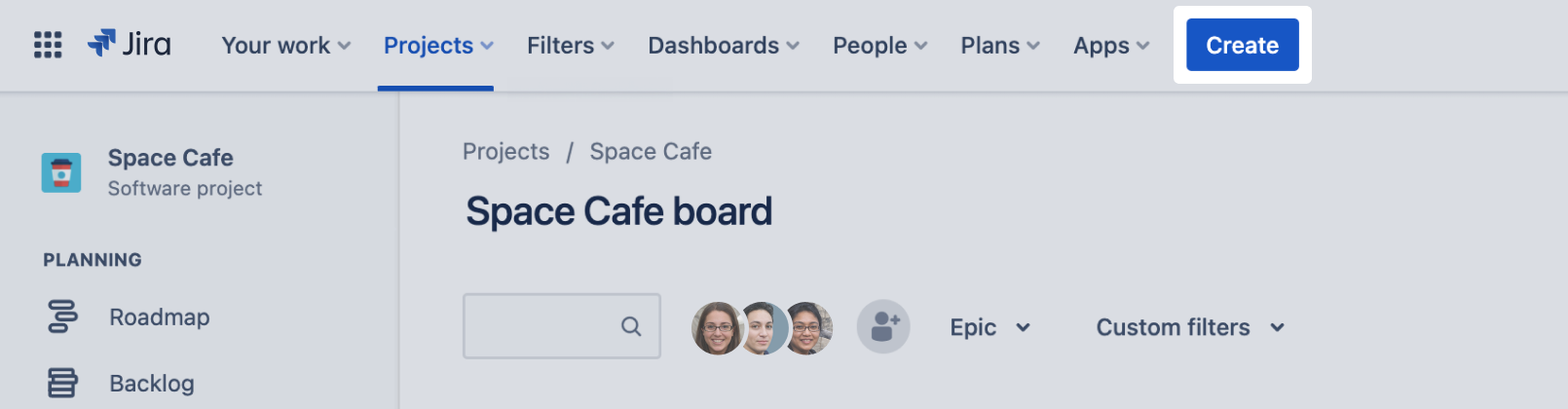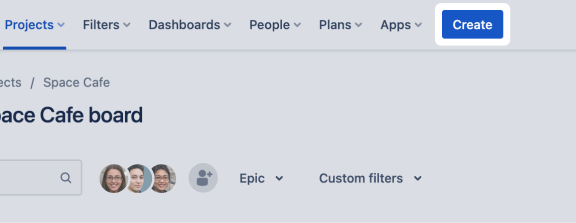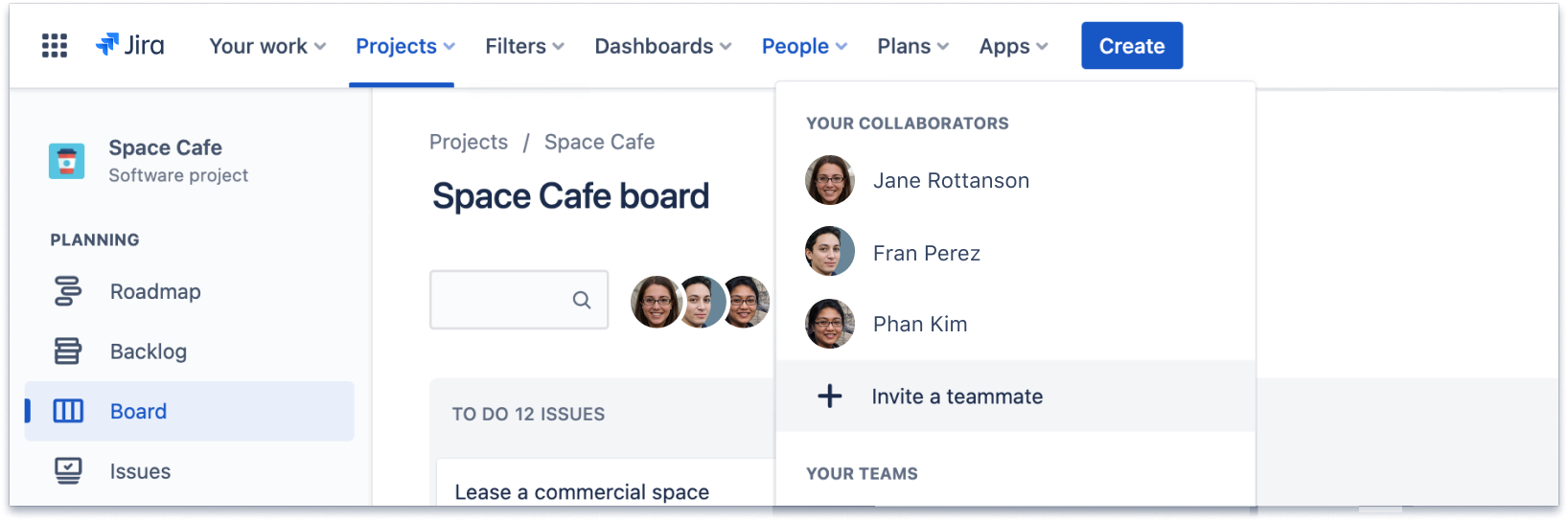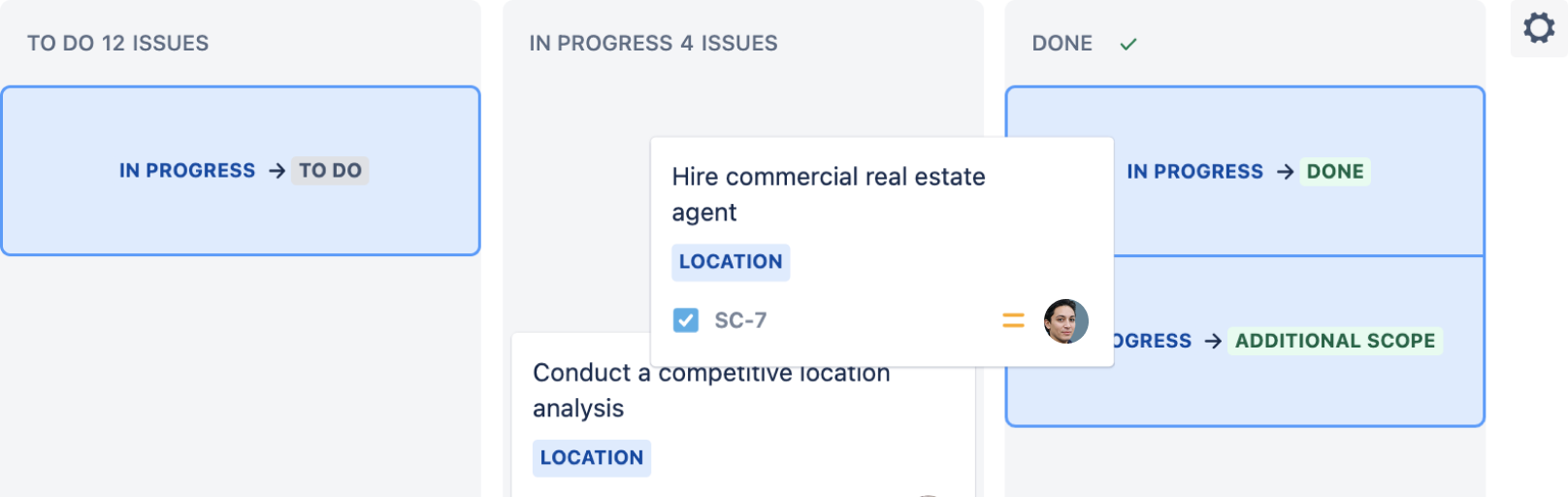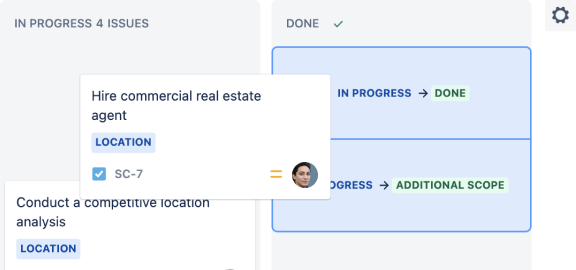Sete etapas para começar a usar o Jira
O Jira é uma ferramenta de gerenciamento de projetos para qualquer equipe da sua organização que precisa planejar, organizar e acompanhar o trabalho, da equipe de produtos à de marketing e muito mais. A IA integrada e os fluxos de trabalho flexíveis do Jira podem ser personalizados de acordo com as necessidades exclusivas da sua equipe, o que significa que equipes de todos os tipos podem desfrutar de maior produtividade e visibilidade à medida que avançam para oferecer o melhor trabalho.
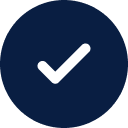
Já fez a inscrição e tem tudo pronto para começar?
Este guia ajuda a configurar o primeiro espaço para que você e a equipe comecem a aproveitar o Jira ao máximo.
Ainda não fez a inscrição? Faça a inscrição para obter edição grátis do Jira agora.
Quer saber mais sobre os principais conceitos e princípios da gestão ágil de projetos no Jira? Confira o Guia para iniciantes de metodologia ágil no Jira na Atlassian University!